最近はWindows Defenderが標準装備で少なくなってきましたが、まだセキュリティソフトがプレインストールされているPCが販売されているケースはあるようです。
McAfeeがプレインストールされているPCのセットアップを実施することになり、そのときの作業をご報告。
McAfeeがプレインストール
PCのセットアップをすることになり、状態をみていたら、タスクバーに見覚えのあるアイコンが。

McAfeeがインストールされているようです。
ウインドウを確認してみると、
PCの初回起動から30日間有効な体験版がインストールされているようです。有効化キーを購入してそのまま製品版として利用可能、という昔からある伝統的な形。
削除するために…
既に別のセキュリティソフトを台数分契約しているため、プレインストールのMcAfeeはアンインストールする必要があります。
ただ、昔からセキュリティソフトのアンインストールは通常のソフトウェアと違ってきちんとアンインストールされないことがあり、さらにきちんとアンインストールされないことによって別のセキュリティソフトをインストールすると「二重でセキュリティソフトが起動している」状態を引き起こし、OSの動作が不安定になることもあります。
そこで今回、万全を期するため、McAfee謹製の製品削除ツールを利用することにしました。
※参考:
https://service.mcafee.com/webcenter/portal/cp/home/articleview?locale=ja-JP&articleId=TS102820
ここに「マカフィー・個人向け製品専用削除ツール(MCPR.exe)」についての記載があります。
削除ツールMCPR.exeを実行
さっそくダウンロードした削除ツール(MCPR.exe)をダブルクリックして実行します。

実行するとUACが動作し、起動を許可すると以下の画面が表示されます。
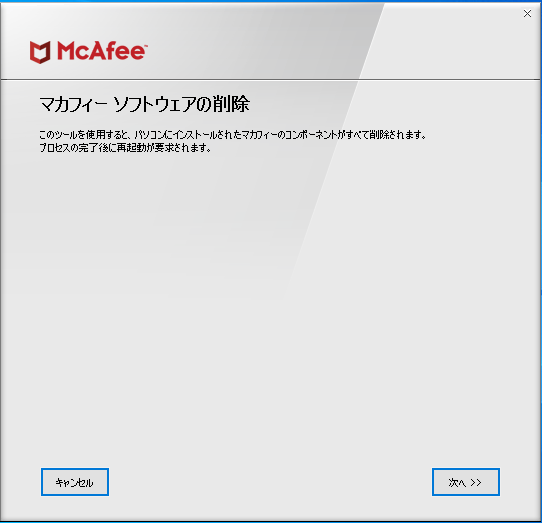
「このツールを使用すると、パソコンにインストールされたマカフィーのコンポーネントが全て削除されます。」と表記があります。また「プロセスの完了後に再起動が要求されます。」という注意書きがあるので、実行中のアプリケーションは一通り終了させておきます。
「次へ」をクリック。

使用許諾条件が表示。「同意する」をクリックして選択します。「次へ」をクリック。
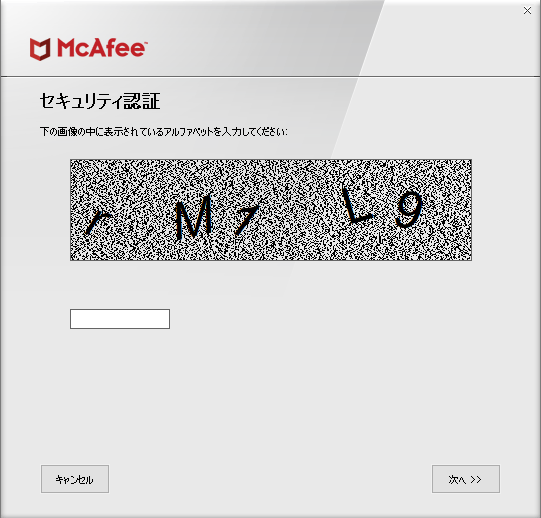
セキュリティ認証の画面が表示。見づらいものも多いのですがこれは見やすいほう。画面に表示される文字数字を入力して「次へ」をクリックします。
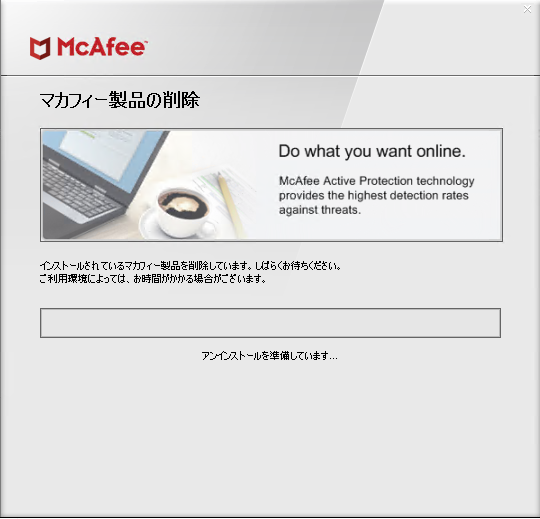
McAfee製品の削除開始。このまま待ちます。
進行バーが全て完了を示すまで待ちます。

完了にすごく時間の掛かる段階もあるので、根気強く待ちます。

時間が掛かりましたが、何とか完了。
完了後に、すぐに、再起動を促されます。
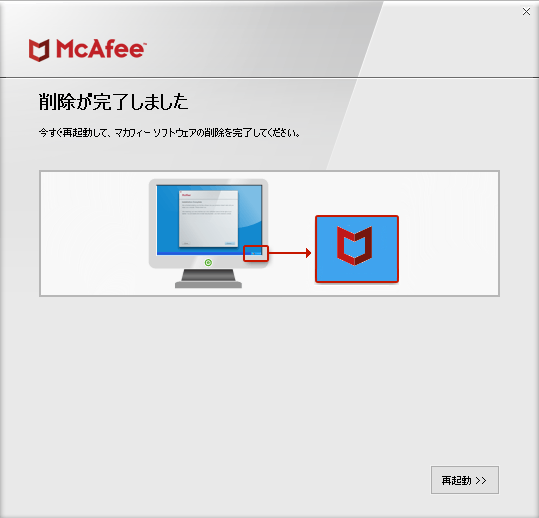
「再起動」ボタンをクリックして終了。
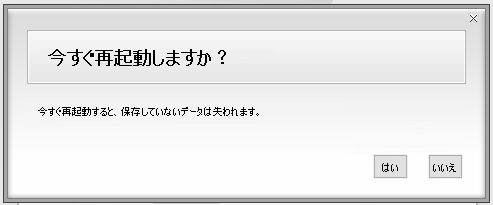
「今すぐ再起動しますか?」とメッセージがでますので「はい」をクリックしてOS再起動。
OS再起動が完了すると、残存していたファイルが全て削除されます。

…のはずなのですが、デスクトップ上のショートカットは残存していましたので、手動で削除しました。
これで、マカフィー製品のアンインストールは完了です。